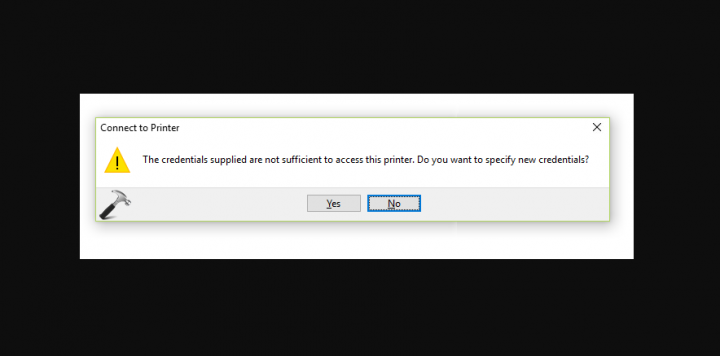Arreglar Android connectat a WiFi però sense Internet
De vegades, el vostre Android comença a comportar-se de forma estranya amb Internet. Allò temut Connectat però sense accés a Internet el missatge és simplement imprecís. Moltes raons poden conduir a aquest problema. Aquí teniu algunes de les coses que podeu provar de solucionar el problema.
Arreglar Android connectat a WiFi però sense Internet
Atès que no hi ha cap motiu particular per a aquest problema de connectivitat. Hi ha diverses solucions possibles. A continuació, es detallen algunes correccions que podeu provar de restaurar Internet.

obteniu 1 canal a kodi
Comproveu si esteu connectat a Internet
De vegades és possible que us enfronteu a aquest problema perquè el vostre encaminador no està connectat a Internet. Per tant, proveu de connectar-vos a aquest router sense fils mitjançant un altre dispositiu i comproveu si podeu accedir a Internet.
Inicieu sessió al vostre encaminador i comproveu si tots els detalls de configuració de l’ISP PPPoE són exactes. Ha d’incloure el vostre nom d’usuari i contrasenya. Si no esteu segur, truqueu al vostre ISP.
Comproveu si les dades mòbils estan desactivades
Quan tingueu les dades mòbils activades i connecteu-vos a una xarxa WiFi. No podeu accedir a Internet. Per tant, proveu de desactivar les dades mòbils per solucionar el problema.
De vegades, quan us connecteu a una xarxa WiFi, Android prioritzarà el WiFi per sobre de les dades mòbils. No obstant això, algunes xarxes requereixen que els usuaris ho facin iniciar Sessió abans d’accedir a Internet. Fins i tot després d’haver iniciat la sessió, és possible que Android no ho vegi com una connexió activa i continuï utilitzant dades mòbils. En aquestes circumstàncies, és possible que Android no pugui connectar-se a Internet a les dues xarxes.
TL; DR, proveu de desactivar les dades mòbils i, a continuació, connecteu-vos a la xarxa WiFi.
Desactiva i activa WiFi a Android
Igual que un PC, també podeu restablir l'adaptador WiFi a Android. La majoria de problemes de xarxa es resolen a causa d'un restabliment de la Wi-Fi, ja que obliga el vostre Android a eliminar el DNS i tornar a comprovar els fitxers de configuració. Tot i això, haureu d’accedir al tauler de configuració amagat.
Només heu d’obrir el marcador i marcar * # * # 4636 # * # * . Activarà el tauler de configuració de proves ocultes. Aquí, aneu a Informació WiFi i després feu clic a WiFi API i després seleccioneu disableNetwork . Això tancarà el mòdul Wi-Fi.
Al cap d'uns segons, feu clic al botó enableNetwork per iniciar el servei Wi-Fi i probablement s’hauria de solucionar el problema.
Si és fàcil recordar * # * # 4636 # * # *, definitivament pot recordar * # * # info # * # *. Simplement associeu els números amb les lletres del marcador.
Comproveu la configuració de l’hora i la data
Una altra cosa que sembla una configuració horària i de data comuna, però mal configurada, pot causar molts problemes. En general, els dispositius Android es configuren per obtenir informació de data i hora automàticament del vostre operador de xarxa. Tanmateix, si heu canviat aquesta configuració, restabliu-la de nou. Perquè quan la configuració s'estableix en manual, és possible que el rellotge no s'actualitzi a causa d'un reinici.
error 9114 de rosetta stone
Per configurar la data i l'hora automàtiques, només cal que feu el següent:
- Obriu el fitxer Rellotge aplicació
- Toqueu el botó Configuració menú.
- Aquí toqueu Canvieu la data i l’hora .
- A la pantalla següent, canvieu els botons que hi ha al costat Data i hora automàtiques i Fus horari automàtic.
- Assegureu-vos que si no voleu configuracions horàries automàtiques, seleccioneu les opcions per definir manualment l’hora adequada Estableix la data, estableix l’hora, i Seleccioneu la zona horària.
- Tot fet!
- Ara reinicieu el dispositiu i torneu a provar de connectar-vos a la xarxa WiFi.
Oblida't i torna a connectar-te a la xarxa WiFi
Aquí hi ha una altra solució per solucionar-ho. Quan torneu a connectar la xarxa WiFi, és possible que us proporcionin una nova adreça IP local que, amb sort, solucionarà el problema.
- Només cal que obriu la configuració d'Android i aneu a WiFi.
- A continuació, feu clic a la xarxa WiFi i seleccioneu l'opció Oblida't.
- Ara, torneu a tocar la xarxa WiFi i introduïu la contrasenya
- A continuació, feu clic a Connecteu-vos botó.
- Tot fet!
Si no pot funcionar, procediu a la següent solució.
Comproveu si el router bloqueja el trànsit de xarxa
De vegades, el router bloqueja el trànsit de la xarxa. Si és així i no el coneixeu, mireu la pàgina d’administració del router WiFi o el portal web.
La pàgina d'administrador del router difereix d'un model a un altre i d'un fabricant a un altre. Per tant, consulteu el manual del vostre encaminador, aneu a la pàgina de configuració adequada i consulteu si l’encaminador bloqueja el vostre dispositiu. Alguns routers tenen l’adreça IP del portal, el nom d’usuari i la contrasenya escrits a la part posterior del dispositiu.
Canvieu el vostre DNS
Comproveu si podeu accedir als llocs web des de la seva adreça IP; és probable que hi hagi un problema amb el servidor de noms de domini del vostre ISP. Simplement canviar a Google DNS (8.8.8.8; 8.8.4.4) solucionarà el problema.
- Simplement aneu a la configuració de WiFi
- Manteniu premuda la xarxa WiFi del DNS que vulgueu canviar
- A continuació, trieu el fitxer Modificar xarxa.
- Trieu estàtic a les opcions d’IP
- A continuació, introduïu l'adreça IP estàtica, DNS1 i DNS2.
- Guardar canvis
- Tot fet
Canvieu el mode sense fils al router
Només passa si teniu una targeta o dispositiu Wi-Fi antic. Si teniu accés a Internet en altres dispositius, és probable que hi hagi una barrera de comunicació entre el vostre Android i el router.
Hi ha diferents modes sense fils en un enrutador. Per exemple, és possible que hàgiu vist alguna cosa com 802.11 b o 802.11 b / g o 802.11 b / g / n, etc. Aquest b, g, n i ac són diferents estàndard sense fils.
Per solucionar el problema:
- Inicieu la sessió al tauler del vostre encaminador i busqueu l'opció que diu: Mode sense fils .
Nota: A la configuració de la connexió sense fils es defineix el WiFi SSID i contrasenya.
- A continuació, veureu un menú desplegable, feu-hi clic i trieu 802.11b i deseu els canvis.
- Ara reinicieu el WiFi i comproveu si això soluciona el problema.
Nota: Si això no funciona, proveu 802.11 g. Si encara no trobeu sort, vegeu la següent solució.
Reinicieu o reinicieu el router WiFi
Assegureu-vos que el dispositiu Android no estigui bloquejat a nivell d’encaminador i que no hi hagi cap problema amb el mode sense fils. Proveu a reiniciar l'encaminador. No importa si activeu el reinici mitjançant la pàgina d'administració o els botons físics. Per tant, seleccioneu la vostra opció i reinicieu l’encaminador; trigareu uns segons a completar el procés.
Si el reinici no ha funcionat, el següent pas és restablir el router. Assegureu-vos que en restablir l’encaminador s’eliminaran tots els paràmetres i les configuracions d’adreça IP de l’ISP. Per tant, anoteu prèviament les credencials i feu una còpia de seguretat de les dades importants per poder configurar l’encaminador un cop hàgiu acabat el restabliment.
Restableix la configuració de la xarxa d'Android.
Si tots els procediments anteriors no resolen el problema de connectivitat a Internet, és hora de restablir la configuració de la xarxa d'Android.
- Obriu l'aplicació Configuració i aneu a Restableix les opcions.
- Feu clic al botó Restableix Wi-Fi, mòbil & Bluetooth opció.
- A continuació, toqueu el fitxer Restableix la configuració botó a la part inferior.
- Després de restablir-lo, proveu de connectar-vos a la xarxa WiFi i comproveu si soluciona els problemes.
- Tot fet!
Restabliment de fàbrica
Finalment, si res més funciona, l'última esperança és restablir de fàbrica el dispositiu Android. Per fer un restabliment de fàbrica:
podeu afegir canals a Mobdro
- Obriu l'aplicació Configuració
- Aneu a Restableix les opcions.
- A continuació, feu clic a Restabliment de dades de fàbrica.
- A la pàgina de confirmació, toqueu el botó Restableix el telèfon per restablir de fàbrica el dispositiu Android.
Nota: Es triga un temps a completar-se. Tant de bo! el dispositiu està completament carregat o, com a mínim, té més del 70% de la bateria abans de fer el restabliment de fàbrica.
Conclusió:
Aquests són tots els passos de resolució de problemes que podem plantejar. Si heu trobat alguns altres trucs, feu-nos-ho saber a la secció de comentaris següent.
Llegiu també: No hi ha internet a la connexió Wifi: com solucionar-ho?